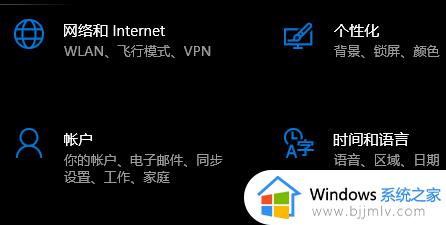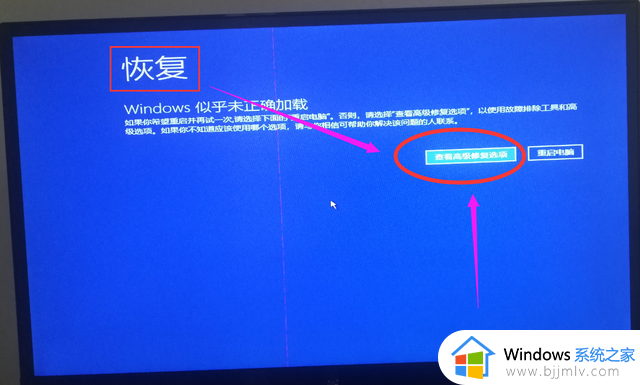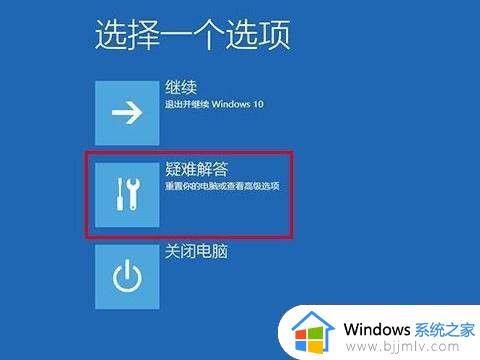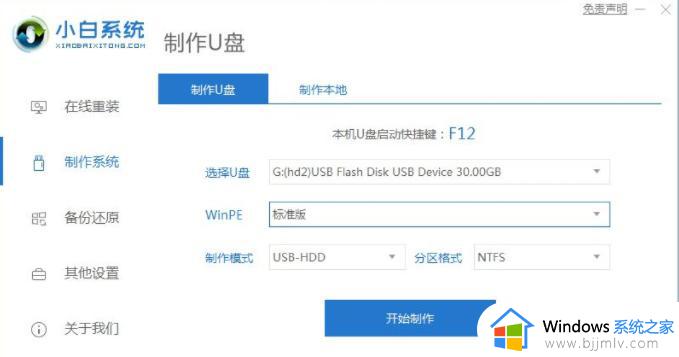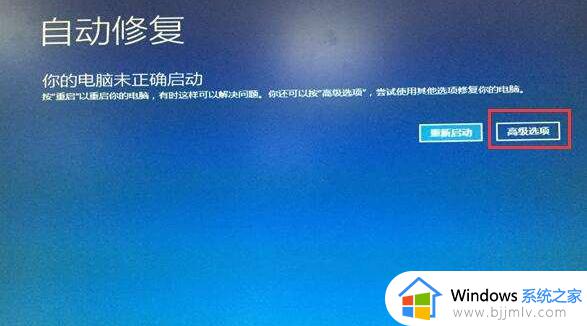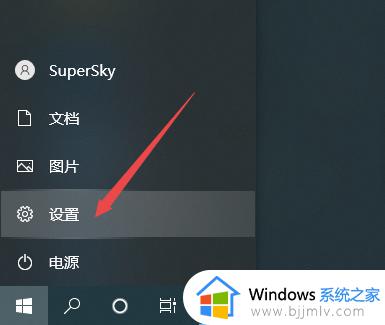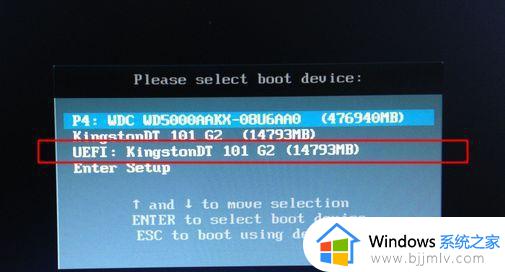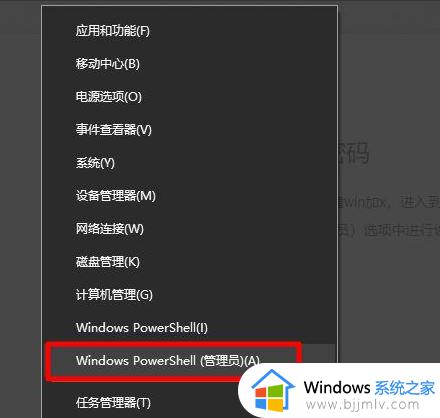win10本地帐户密码忘记了怎么解决 win10本地账户密码忘了的解决教程
在win10系统中,很多人都会创建本地账户来使用,为了安全也会设置登录密码,可是有时候一段时间没用可能会遇到本地帐户密码忘记了的情况,很多人不知道该怎么解决,大家也别担心,接下来就由笔者给大家介绍一下win10本地账户密码忘了的解决教程供大家参考。
解决方法如下:
使用U盘或光盘启动电脑后,在进入全新系统安装界面之前,使用“Shift+F10”组合键调出“命令提示符”后,输入“regedit”进入注册表编辑器。
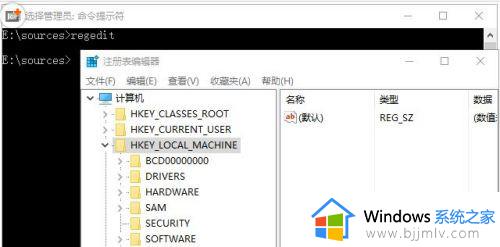
鼠标左键选中“HKEY_LOCAL_MACHINE”后,点击左上角的“文件”后选择“加载配置单元”。
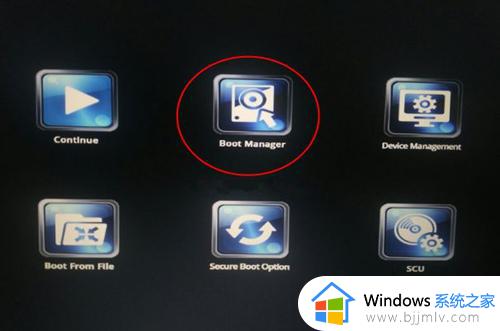
在随后弹出的菜单中,查找安装盘路径下WindowsSystem32configSYSTEM(绝对不要去C盘去找。而是在系统指派给安装盘盘符下查找,如本文是E盘,这步不能出错)。
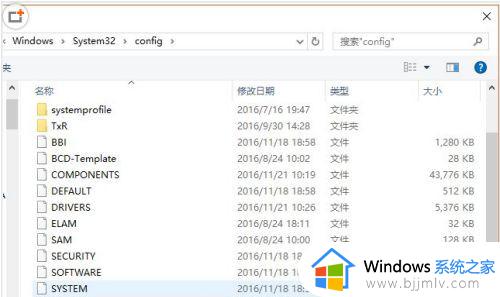
选择“SYSTEM”,点击“打开”进行加载,这个时候需要随便起个临时的项名称,如“CFan”
之后在右侧找到“cmdline”,双击后将熟知数据改成“cmd.exe”,继续再右边找到“SetupType”将数值数据改成2。
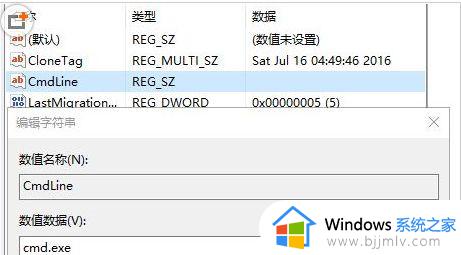
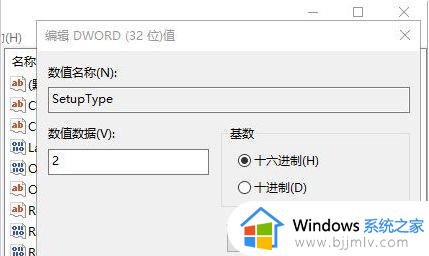
在左边栏选中CFan,然后点击“文件-卸载配置单元”,在弹出的对话框选择“是”即可。然后退出注册表编辑器、命令提示符,弹出U盘或安装光盘,重启电脑。
重启过程中会弹出命里提示符的窗口,此时输入“net user”,按回车执行后,会列出电脑中所有本地账户名称,查看要解锁的用户名。
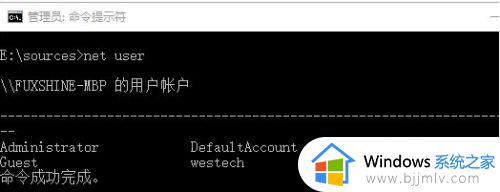
然后按照以下命令格式修改密码(注意中间空格)
net user 用户名 新密码
以用户名“westech”为例,命令可以参照如下格式:
net user westech 1993
将本地账户改好了密码后,按着操作步骤最开始的部分,输入“regedit”再次进入注册表,将之前更改过的“cmdline”的数值数据清空,“SetupType”项目数值数据改成“0”。
关闭注册表编辑器和命令提示符,继续电脑启动过程,此时只要在登录界面找到改过密码的本地账户输入新密码即可。
如果电脑是纯粹的办公室公共用机或只在家中使用,不需要总是用密码锁定,可以将登录密码彻底取消,省却忘记密码的烦恼。
使用“Win+R”组合键调出“运行”后,输入“netplwiz”后回车执行。
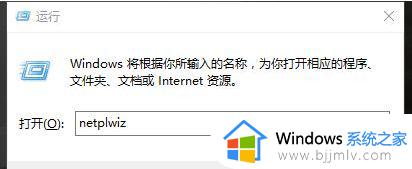
在打开的用户账户设置中,将“要使用本计算机,用户必须输入用户名和密码”前面的勾选去掉,点击右下角的“应用”按钮确认更改。
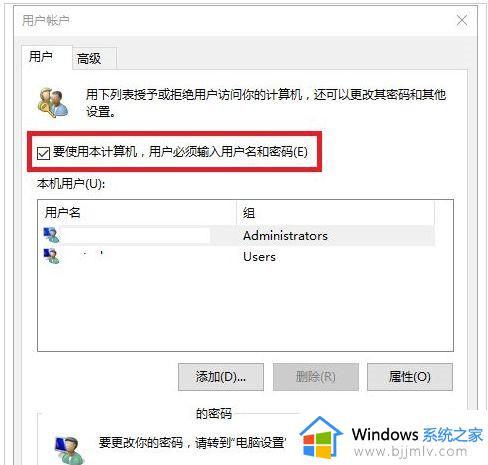
之后系统会弹出界面让大家输入管理员账号的密码(微软账号就直接输入账号密码、本地账户就输入系统登录密码)。
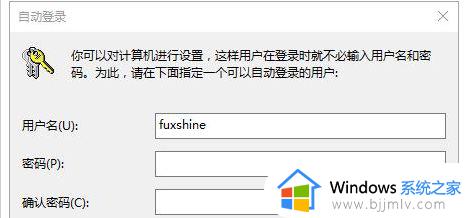
以上给大家介绍的就是win10本地帐户密码忘记了的详细解决方法,有遇到一样情况的话,可以参考上面的方法步骤来进行解决,希望帮助到大家。